从零开始写 Docker(五)---基于 overlayfs 实现写操作隔离

本文为从零开始写 Docker 系列第五篇,在 pivotRoot 基础上通过 overlayfs 实现写操作隔离,达到容器中写操作和宿主机互不影响。
完整代码见:https://github.com/lixd/mydocker
欢迎 Star
推荐阅读以下文章对 docker 基本实现有一个大致认识:
- 核心原理:深入理解 Docker 核心原理:Namespace、Cgroups 和 Rootfs
- 基于 namespace 的视图隔离:探索 Linux Namespace:Docker 隔离的神奇背后
- 基于 cgroups 的资源限制
- 基于 overlayfs 的文件系统:Docker 魔法解密:探索 UnionFS 与 OverlayFS
- 基于 veth pair、bridge、iptables 等等技术的 Docker 网络:揭秘 Docker 网络:手动实现 Docker 桥接网络
开发环境如下:
root@mydocker:~# lsb_release -aNo LSB modules are available.Distributor ID: UbuntuDescription: Ubuntu 20.04.2 LTSRelease: 20.04Codename: focalroot@mydocker:~# uname -r5.4.0-74-generic
注意:需要使用 root 用户
1. 概述
上一篇中已经实现了使用宿主机 /root/busybox 目录作为容器的根目录,但在容器内对文件的操作仍然会直接影响到宿主机的 /root/busybox 目录。
本节要进一步进行容器和镜像隔离,实现在容器中进行的操作不会对镜像(宿主机/root/busybox目录)产生任何影响的功能。
什么是 overlayfs?
overlayfs 是 UFS 的一种实现,UnionFS 全称为 Union File System ,是一种为 Linux FreeBSD NetBSD 操作系统设计的,把其他文件系统联合到一个联合挂载点的文件系统服务。
它使用 branch 不同文件系统的文件和目录“透明地”覆盖,形成一个单一一致的文件系统。
这些 branches 或者是 read-only 或者是 read-write 的,所以当对这个虚拟后的联合文件系统进行写操作的时候,系统是真正写到了一个新的文件中。看起来这个虚拟后的联合文件系统是可以对任何文件进行操作的,但是其实它并没有改变原来的文件,这是因为 unionfs 用到了一个重要的资管管理技术叫写时复制。
写时复制(copy-on-write,下文简称 CoW),也叫隐式共享,是一种对可修改资源实现高效复制的资源管理技术。
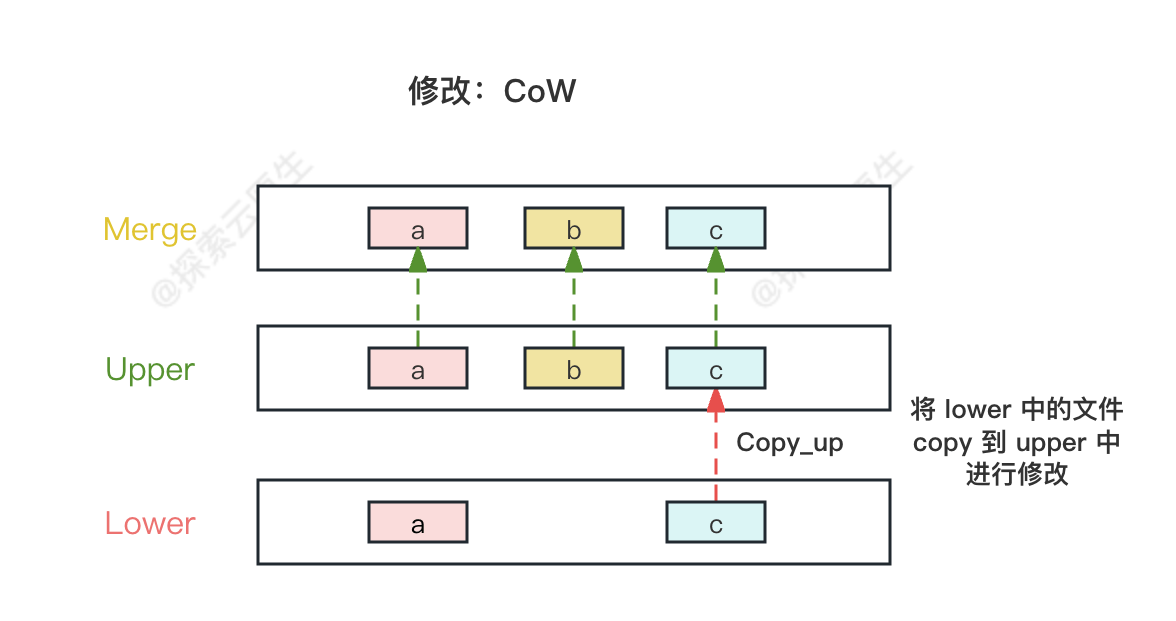
它的思想是,如果一个资源是重复的,但没有任何修改,这时候并不需要立即创建一个新的资源,这个资源可以被新旧实例共享。
创建新资源发生在第一次写操作,也就是对资源进行修改的时候。通过这种资源共享的方式,可以显著地减少未修改资源复制带来的消耗,但是也会在进行资源修改的时候增减小部分的开销。
UnionFS,最主要的功能是将多个不同位置的目录联合挂载(union mount)到同一个目录下。
比如,我现在有两个目录 A 和 B,它们分别有两个文件:
$ tree.├── A│ ├── a│ └── x└── B├── b└── x
然后,我使用联合挂载的方式,将这两个目录挂载到一个公共的目录 C 上:
$ mkdir C$ mount -t aufs -o dirs=./A:./B none ./C
这时,我再查看目录 C 的内容,就能看到目录 A 和 B 下的文件被合并到了一起:
$ tree ./C./C├── a├── b└── x
可以看到,在这个合并后的目录 C 里,有 a、b、x 三个文件,并且 x 文件只有一份。这,就是“合并”的含义。
这就是联合文件系统,目的就是将多个文件联合在一起成为一个统一的视图。
UFS 有多种实现,例如 AUFS、Overlayfs 等,这里使用比较主流的 Overlayfs。
关于 Overlayfs 详细介绍可以看一下这篇文章:Docker 魔法解密:探索 UnionFS 与 OverlayFS
里面详细介绍了 overlayfs 各个特性,以及 docker 中是如何使用 Overlayfs 的。
这里对需要用到部分做简要说明:
首先,overlayfs 一般分为 lower、upper、merged 和 work 4个目录。
- lower 只读层,该层数据不会被修改
- upper 可读写层,所有修改都发生在这一层,即使是修改的 lower 中的数据。
- merged 视图层,可以看到 lower、upper 中的所有内容
- work 则是 overlayfs 内部使用
在本文实现中使用我们的镜像目录(busybox 目录) 作为 lower 目录,这样可以保证镜像内容部被修改。
merged 目录由于可以看到全部内容,因此作为容器 rootfs 目录,即 pivotRoot 会切换到 merged 目录。
upper 目录则是用于保存容器中的修改,因为 overlayfs 中所有修改都会发生在这里。
如果你对云原生技术充满好奇,想要深入了解更多相关的文章和资讯,欢迎关注微信公众号。
搜索公众号【探索云原生】即可订阅
2. Mount Overlayfs
Docker 在使用镜像启动一个容器时,会新建2个layer: write layer和 container-init layer。
write layer是容器唯一的 可读写层;而 container-init layer 是为容器新建的只读层,用来存储容器启动时传入的系统信息(不过在实际的场景下,它们并不是以write layer和container-init layer命名的)。最后把write layer、container-init layer 和相关镜像的 layers 都 mount 到一个 mnt 目录下,然后把这个 mnt 目录作为容器启动的根目录。
同样的,我们在容器启动前,也需要先 mount 好 overlayfs 目录,然后执行 privotRoot 时直接切换到 mount 好的 overlayfs merge 目录即可。
NewWorkSpace 函数是用来创建容器文件系统的,它包括 createLower、createDirs和mountOverlayFS。
分为以下步骤:
1)准备 busybox 目录,之前都是手动解压准备 /root/busybox 目录,这次把解压逻辑加入到代码中。只需要准备好 busybox.tar 文件即可。容器启动时自动将 busybox.tar 解压到 busybox 目录下,作为容器的只读层。
2)准备 overlayfs 目录,创建好挂载 overlayfs 需要的 upper、work 和 merged 目录
3)实现 mount overlayfs,将 merged 目录作为挂载点,然后把 busybox、upper 挂载到 merged 目录。
4)更新 pivotRoot 调用目录,将 rootfs 从宿主机目录 root/busybox 切换到上一步中挂载的/root/merged 目录
最后 NewParentProcess 函数中将容器使用的宿主机目录 root/busybox 替换成/root/merged。
// NewWorkSpace Create an Overlay2 filesystem as container root workspacefunc NewWorkSpace(rootPath string) {createLower(rootPath)createDirs(rootPath)mountOverlayFS(rootPath)}// createLower 将busybox作为overlayfs的lower层func createLower(rootURL string) {// 把busybox作为overlayfs中的lower层busyboxURL := rootURL + "busybox/"busyboxTarURL := rootURL + "busybox.tar"// 检查是否已经存在busybox文件夹exist, err := PathExists(busyboxURL)if err != nil {log.Infof("Fail to judge whether dir %s exists. %v", busyboxURL, err)}// 不存在则创建目录并将busybox.tar解压到busybox文件夹中if !exist {if err := os.Mkdir(busyboxURL, 0777); err != nil {log.Errorf("Mkdir dir %s error. %v", busyboxURL, err)}if _, err := exec.Command("tar", "-xvf", busyboxTarURL, "-C", busyboxURL).CombinedOutput(); err != nil {log.Errorf("Untar dir %s error %v", busyboxURL, err)}}}// createDirs 创建overlayfs需要的的upper、worker目录func createDirs(rootURL string) {upperURL := rootURL + "upper/"if err := os.Mkdir(upperURL, 0777); err != nil {log.Errorf("mkdir dir %s error. %v", upperURL, err)}workURL := rootURL + "work/"if err := os.Mkdir(workURL, 0777); err != nil {log.Errorf("mkdir dir %s error. %v", workURL, err)}}// mountOverlayFS 挂载overlayfsfunc mountOverlayFS(rootURL string, mntURL string) {// mount -t overlay overlay -o lowerdir=lower1:lower2:lower3,upperdir=upper,workdir=work merged// 创建对应的挂载目录if err := os.Mkdir(mntURL, 0777); err != nil {log.Errorf("Mkdir dir %s error. %v", mntURL, err)}// 拼接参数// e.g. lowerdir=/root/busybox,upperdir=/root/upper,workdir=/root/mergeddirs := "lowerdir=" + rootURL + "busybox" + ",upperdir=" + rootURL + "upper" + ",workdir=" + rootURL + "work"// dirs := "dirs=" + rootURL + "writeLayer:" + rootURL + "busybox"cmd := exec.Command("mount", "-t", "overlay", "overlay", "-o", dirs, mntURL)cmd.Stdout = os.Stdoutcmd.Stderr = os.Stderrif err := cmd.Run(); err != nil {log.Errorf("%v", err)}}
接下来,在 NewParentProcess 函数中将容器使用的宿主机目录/root/busybox 替换成root/mnt 。这样 ,使用 OverlayFS 系统启动容器的代码就完成了。
func NewParentProcess(tty bool) (*exec.Cmd, *os.File) {// 省略其他代码cmd.ExtraFiles = []*os.File{readPipe}mntURL := "/root/merged/"rootURL := "/root/"NewWorkSpace(rootURL, mntURL)cmd.Dir = mntURLreturn cmd, writePipe}
3. Unmount Overlayfs
Docker 会在删除容器的时候,把容器对应 WriteLayer 和 Container-init Layer 删除,而保留镜像所有的内容。本节中在容器退出的时候也会删除 upper、work 和 merged 目录只保留作为镜像的 lower 层目录即 busybox。
具体步骤如下:
- 1)unmount overlayfs:将/root/merged目录挂载解除
- 2)删除其他目录:删除之前为 overlayfs 准备的 upper、work、merged 目录
由于 overlayfs 的特性,所有修改操作都发生在 upper 目录,因此目录删除后容器对文件系统的更改,就都已经抹去了。
DeleteWorkSpace 函数包括 umountOverlayFS 和 deleteDirs。
// DeleteWorkSpace Delete the AUFS filesystem while container exitfunc DeleteWorkSpace(rootURL string, mntURL string) {umountOverlayFS(mntURL)deleteDirs(rootURL)}func umountOverlayFS(mntURL string) {cmd := exec.Command("umount", mntURL)cmd.Stdout = os.Stdoutcmd.Stderr = os.Stderrif err := cmd.Run(); err != nil {log.Errorf("%v", err)}if err := os.RemoveAll(mntURL); err != nil {log.Errorf("Remove dir %s error %v", mntURL, err)}}func deleteDirs(rootURL string) {writeURL := rootURL + "upper/"if err := os.RemoveAll(writeURL); err != nil {log.Errorf("Remove dir %s error %v", writeURL, err)}workURL := rootURL + "work"if err := os.RemoveAll(workURL); err != nil {log.Errorf("Remove dir %s error %v", workURL, err)}}
4. 测试
首先将busybox.tar 放到 /root 目录下:
$ lsbusybox.tar
然后启动我们的容器
root@mydocker:~/feat-overlayfs/mydocker# ./mydocker run -it /bin/sh{"level":"info","msg":"resConf:\u0026{ 0 }","time":"2024-01-16T13:36:38+08:00"}{"level":"info","msg":"enter NewWorkSpace","time":"2024-01-16T13:36:38+08:00"}{"level":"info","msg":"enter createLower","time":"2024-01-16T13:36:38+08:00"}{"level":"info","msg":"busybox:/root/busybox busybox.tar:/root/busybox.tar","time":"2024-01-16T13:36:38+08:00"}
再次查看宿主机的 /root 目录:
root@mydocker:~# ls /rootbusybox busybox.tar merged upper work
可以看到,多了几个目录:busybox、merged、upper、work。
在容器中新建一个文件:
/ # echo KubeExplorer > tmp/hello.txt/ # ls /tmphello.txt/ # cat /tmp/hello.txtKubeExplorer
然后切换到宿主机:
root@mydocker:~# ls busybox/tmproot@mydocker:~# ls upper/tmphello.txtroot@mydocker:~# ls merged/tmphello.txt
可以发现,这个新创建的文件居然不在 busybox 目录,而是在 upper 中,然后 merged 目录中也可以看到。
这就是 overlayfs 的作用了。
写操作不会修改 lower 目录(busybox),而是发生在 upper 中,即在 upper 中 tmp 目录并创建了 hello.txt 文件。
而 merged 作为挂载点自然是能够看到 hello.txt 文件的。
最后在容器中执行 exit 退出容器。
/ # exit
然后再次查看宿主机上的 root 文件夹内容。
root@mydocker:~# ls /rootbusybox busybox.tar
可以看到,upper、work 和 merged 目录被删除,作为镜像的 busybox 层仍然保留。
并且 busybox 中的内容未被修改:
root@mydocker:~# ls /root/busyboxbin dev etc home proc root sys tmp usr var
至此,基本实现了 Docker 的效果:
- 1)镜像中的文件不会被修改
- 2)容器中的修改不会影响宿主机
- 3)容器退出后,修改内容丢失
5. 小结
overlayfs 引入具体流程如下:
- 1)自动解压 busybox.tar 到 busybox 作为 lower 目录,类似 docker 镜像层
- 2)容器启动前准备好 lower、upper、work、merged 目录并 mount 到 merged 目录
- 3)容器启动后使用 pivotRoot 将 rootfs 切换到 merged 目录
- 后续容器中的修改由于 overlayfs 的特性,都会发生在 upper 目录中,而不会影响到 lower 目录
- 4)容器停止后 umount 并移除upper、work、merged 目录
如果你对云原生技术充满好奇,想要深入了解更多相关的文章和资讯,欢迎关注微信公众号。
搜索公众号【探索云原生】即可订阅

最后在推荐一下 Docker 魔法解密:探索 UnionFS 与 OverlayFS
完整代码见:https://github.com/lixd/mydocker
欢迎 Star
相关代码见 feat-overlayfs 分支,测试脚本如下:
需要提前在 /root 目录准备好 busybox.tar 文件,具体看上一篇文章第二节。
# 克隆代码git clone -b feat-overlayfs https://github.com/lixd/mydocker.gitcd mydocker# 拉取依赖并编译go mod tidygo build .# 测试 查看文件系统是否变化./mydocker run -it /bin/ls
从零开始写 Docker(五)---基于 overlayfs 实现写操作隔离的更多相关文章
- [转]基于overlayfs的硬盘资源隔离工具troot
原文在这里:http://blog.donghao.org/tag/overlayfs/ 某些开发测试团队会有这样的需求:多个开发或测试人员在一台物理机上搭环境.装rpm包.测试等,目录很可能互相干扰 ...
- 放弃antd table,基于React手写一个虚拟滚动的表格
缘起 标题有点夸张,并不是完全放弃antd-table,毕竟在react的生态圈里,对国人来说,比较好用的PC端组件库,也就antd了.即便经历了2018年圣诞彩蛋事件,antd的使用者也不仅不减,反 ...
- docker从零开始 存储(五)存储驱动介绍
关于存储驱动程序 要有效地使用存储驱动程序,了解Docker如何构建和存储镜像以及容器如何使用这些镜像非常重要.您可以使用此信息做出明智的选择,以确定从应用程序中保留数据的最佳方法,并避免在此过程中出 ...
- linux设备驱动归纳总结(五):4.写个简单的LED驱动【转】
本文转载自:http://blog.chinaunix.net/uid-25014876-id-84693.html linux设备驱动归纳总结(五):4.写个简单的LED驱动 xxxxxxxxxxx ...
- 自己写的中间层..基于通讯组件 RTC
273265088 我用原生Listbox与你的组件组合...创造了奇迹..搞了一个非常复杂的 UI .. 每个item高度 包括里面的元素 以及事件都是动态的搞了好几个小时感觉UI 非常完美比客户要 ...
- 自己动手写CPU(基于FPGA与Verilog)
大三上学期开展了数字系统设计的课程,下学期便要求自己写一个单周期CPU和一个多周期CPU,既然要学,就记录一下学习的过程. CPU--中央处理器,顾名思义,是计算机中最重要的一部分,功能就是周而复始地 ...
- 【Linux开发】linux设备驱动归纳总结(五):4.写个简单的LED驱动
linux设备驱动归纳总结(五):4.写个简单的LED驱动 xxxxxxxxxxxxxxxxxxxxxxxxxxxxxxxxxxxxxxxxxxxxxxxxxxxxxxxxxxxxxxxxxxxxxx ...
- 基于File NIO写的一个文件新增内容监控器
基于File NIO写的一个文件新增内容监控器 需求说明 监控一个文件,如果文件有新增内容,则在控制台打印出新增内容. 代码示例 FileMoniter文件监控器类 package com.black ...
- 【C++】从零开始的CS:GO逆向分析3——写出一个透视
[C++]从零开始的CS:GO逆向分析3--写出一个透视 本篇内容包括: 1. 透视实现的方法介绍 2. 通过进程名获取进程id和进程句柄 3. 通过进程id获取进程中的模块信息(模块大小,模块地址, ...
- 基于APIView&ModelSerializer写接口
目录 基于APIView&ModelSerializer写接口 一.首先准备前提工作 1.模型代码 2.路由代码 3.视图代码 二.继承Serializer序列化定制字段的三种方法 1.通过s ...
随机推荐
- centos7下安装postgresql-10.3
centos7下安装pgsql10.3 前言 下载pgsql-10.3 安装 解压 安装基本的工具 编译 安装 创建目录 data.log 加入系统环境变量 增加用户 postgres 并赋权 初始化 ...
- 从嘉手札<2023-11-01>
最近心态不好,如同此刻的天气,浓雾扰扰,看不见前途未来,也想不起过去. 一则是研究没有进展,二则是感情纷扰,其实再多的纷扰也都不过是自己内心的那层桎梏,可人不能总能保持理性的: 就像很多快乐的事情是简 ...
- npm旧淘宝镜像过期,更换新淘宝镜像
1. 清空缓存 npm cache clean --force 2.设置新淘宝镜像 npm config set registry https://registry.npmmirror.com/ 3. ...
- 【链表】单链表的介绍和基本操作(C语言实现)【保姆级别详细教学】
单链表 文章目录 前言 单链表基本介绍 基本结构 与顺序表的区别以及学习单链表的必要性 单链表的实现 结点的定义以及头指针的创建 单链表的遍历(打印接口的实现)[重点] 开辟结点接口 尾插接口 尾删接 ...
- (C语言)每日代码||2023.12.25||函数传参,传入数组时传递的是数组首元素地址
向函数传入某数组时,可以在函数内修改该数组的元素. #include <stdio.h> void test(char* p, char arr[]) { *p = 'h';//能改变 * ...
- Linux C/C++ 获取进程号、线程号和设置线程名
1 前言 在Linux开发过程中,设计多线程开发时可以将进程和线程的 id 打印出来,方便开发调试和后期查问题使用,同时也包括设置线程名. 2 函数及头文件 2.1 进程ID #include < ...
- Acwing 800.数组元素的目标和,双指针初步
Acwing 800.数组元素的目标和 给定升序的有序数组A(长度为n),B(长度为m)以及目标值x,求出满足\(A[i] + B[j] = x\)的数对\((i,j)\),题目保证仅有 唯一解 输入 ...
- 开源免费绘制小工具drawio推荐
最近给客户做架构评估写报告时,需要画一些架构示例简图,需求很简单,没到非要用付费软件的程度. 同事推荐一款开源免费的绘制软件drawio,实际体验不错,可以满足我的使用需求. drawio官方网站: ...
- 小知识:如何判定crontab任务的执行频度
所有运维人员都知道crontab定时任务的基本格式如下: * * * * * command 分 时 日 月 周 命令或脚本 如果是写了具体的时间,基本大家都可以清楚的根据这样的规则去匹配对应: 第1 ...
- 程序员应该掌握的一些 Linux 命令
程序员应该掌握的一些 Linux 命令 作为一名后端开发,跟服务器的交流必不可少,刚好最近跟服务器打交道比较多,所以就汇总整理一下 Linux 下那些程序员经常需要使用的命令,掌握这些命令基本上可以在 ...
